2021年06月22日 watanabe
2021年06月22日 watanabe
古すぎて再生できないディスク、書き込みエラーが出て無駄になったディスク、キズ・汚れで読み込めなくなったディスク…… 気がつくと家のに不要なDVD・BDが溜まってしまいます。そんな時に、不要なディスクを捨てればいいですが、捨て方について、気を付ける必要があります。この記事は、DVD・ブルーレイディスクの処分方法を解説いたします。
CD・DVD・ブルーレイディスクなら、通常は可燃ごみです。詳細は下記の表をご覧下さい。
| 品目 | 分別区分 | 出し方のポイント等 |
|---|---|---|
| CD・DVD・BD | 可燃ごみ | 紙製のジャケットは古紙(雑誌・その他の紙)へ |
| CD・DVD・BDのケース | 可燃ごみ | |
| CD・DVD・BDの外装フィルム【プラスチック製】 | 容器包装プラ | |
| CD・DVD・BDプレーヤー | 不燃ごみ | プラスチック製で50㎝未満のものは燃やすごみへ。金属製で30㎝未満のものは小さな金属類へ。 |
ご注意
通常の場合、ゴミ分別のガイドラインに従ってディスクを捨てればいいですが、しかし、テレビ番組を録画したディスクと個人情報を記録したディスクは記録層を破壊した上で、捨てた方がいいです。
大切なデータの流出を防ぐために、個人情報を記録したディスクを破壊して捨てるのが分かりやすいですが、どうしてテレビ番組を録画したディスクも破壊して捨てますか?その理由としては、テレビ番組を録画したディスクに著作権が付いています。


金銭の授受がなければ、友達に録画したディスクを渡す程度なら問題ないですが、もし捨てた録画ディスクが誰に販売したら、面倒なことが起きる可能性があるので、念のためやはり記録層を破壊して捨てましょう。
場合によっては人に持って行かれたりする場合もあるので、個人情報を記録したメディアを破壊して捨てる必要があります。では、具体的にどのような方法があるのでしょうか。いくつかおすすめの方法をご紹介いたします。
ディスクの捨て方
まだ再生できるCD・DVD・BD、しかも個人情報や著作権が付いてない場合、周囲の身近な人に譲ったり、近くの図書館や施設などに寄付するなどがいい処分方法かもしれません。再生できるディスクを捨てるのは、ちょっともったいないですね。市販のディスクなら、ネットで転売するのもいい方法です。
ご注意:
ディスクをきちんと保存すれば、10~100年に保存できますが、ベル面側の樹脂層に傷がつき、空気が侵入してアルミニウム層が酸化すると、ディスクの劣化は意外に速く進んでいます。そのため、大切のディスクを守るために、ディスクに傷があった、または、かびの生えた時、ディスクを複製してバックアップしたほうがいいです。
ディスクをコピーすること実は簡単にできます。ただし、市販のDVD・BDにコピーガードがあるので、それらをコピーしたい場合、コピーガードが解除できるプロのコピーソフトが必要です。ここでは、Leawo Blu-rayコピーというソフトをおすすめします。
「Leawo Blu-rayコピー」は1:1ロスレス品質でBlu-ray/DVDをコピーできます。先駆的なブルーレイコピー技術を基づいて開発されたLeawo Blu-rayコピーはコピーガードを解除することができ、高速且つ高品質でBlu-ray/DVDの出力が保証できます。
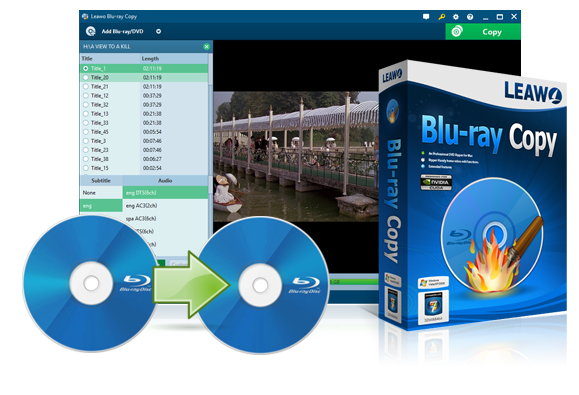
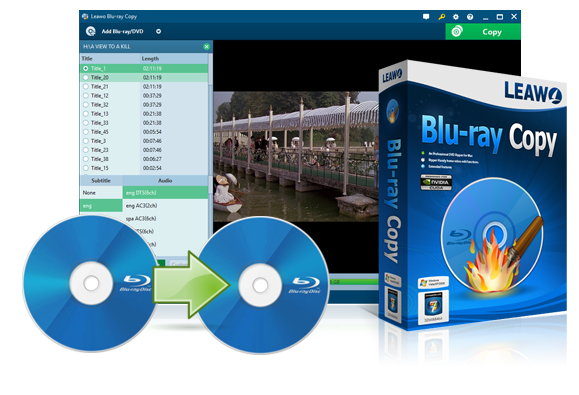
☉ BDを空のBDにコピー
☉ BDをDVDへ圧縮コピー
☉ 字幕と音声言語選択可能
☉ 6倍速のコピースピード
☉ BDのオリジナル品質を維持
☉ DVD-9をDVD-5に高品質でコピー
ステップ1. Leawo Blu-rayコピーを起動
ダビングしたいDVDをパソコンのドライブに挿入して、Leawo Blu-rayコピーを実行します。その後、「BD/DVDを追加」をクリックして、BDをソフトウェアに追加します。
ステップ2. タイトル、コピーモードを選択
ブルーレイのコンテンツをソフトにロードした後、ブルーレイの映像がプレビューできます。
ソフト左のサイドバーで、ブルーレイ映像のタイトル、字幕、音声言語が設定できます。
ソフト左下隅で書き込み先ディスクの種類が設定できます。
ステップ3. コピー設定
設定が完了した後、ソフト右上の緑色の「コピー」ボタンをクリックして、コピー設定パネルが開きます。
コピー先で、BDの映像をフォルダ、ISOファイルに作成、または空のディスクに書き込むことができます。
フォルダ、ISOファイルを選択する場合、PCでの保存場所が設定できます。
最後は、「コピー」ボタンをクリックして、コピープロセスを開始します。
ステップ3.1. ドライブが一つしか搭載されていない場合
「コピー先」で一番右の「ディスクドライブ」にチェックを入れてから、一番下の「コピー」をクリックすると、コピープロセスが開始します。
途中で、エラーメッセージ「挿入したディスクはブランクではありません!」が表示されます。その時、ブルーレイディスクを取り出して、空のディスクをドライブに挿入して、「再試行」をクリックすればいいです。
動画ガイド
Rating: 4.33 / 5 (89 Reviews)
30日間
返金保証
30日間の全額返金保証を提供しております。返金ポリシーにより、全てのお客さまに、安心して最高のサービスと製品を提供させていただきます。
1営業日以内
サポート対応
1営業日以内に安心サポート。お客様サポートや技術サポートでも経験豊富なスタッフが迅速に対応しております。
1,000万以上
のユーザー
全世界で千万以上のお客さまや法人様にご利用いただいています。信頼性が高く、ユーザーが安心して利用できる製品を提供いたします。
100%安全
安心ショップ
オンラインストアのデータ通信はベリサイン社の最新技術によって保護されています。安全なショッピングをお楽しみいただけます。